Kako platiti Facebook prijateljima s Messengerom
Facebook Pay sustav nudi jednostavne, brze i sigurne načine plaćanja na Facebooku, Glasnik, i Instagram. Plaćanja u Messengeru izvrstan su besplatni način za slanje novca ili traženje novca od prijatelja, što olakšava podjelu računa, podjelu cijene dara ili otplatu nekome. Evo kako postaviti i koristiti Messenger Pay na stolnom računalu ili mobilnoj aplikaciji Messenger.
Usluga Plaćanja u Messengeru trenutno je dostupna samo korisnicima u SAD-u. Facebook Pay putem Facebooka je, međutim dostupno u drugim zemljama.
Započnite s plaćanjem u Messengeru
Prije nego što počnete, provjerite ispunjavate li i vi i vaši primatelji plaćanja uvjete za korištenje plaćanja u Messengeru. Svi morate:
- Imati aktivan Facebook račun.
- Živite u Sjedinjenim Državama.
- Imati najmanje 18 godina.
- Nemojte biti onemogućeni za slanje ili primanje novca na Facebooku.
Kada utvrdite da ispunjavate uvjete, dodajte debitnu karticu koju je izdala banka ili a PayPal račun na vaše postavke Facebook Paya. Zatim postavite željenu valutu na američke dolare.
Facebook preporučuje da se plaćanja u Messengeru koriste samo kada plaćate osobama koje poznajete i kojima vjerujete.
Kako dodati način plaćanja
Da biste počeli koristiti Payments u Messengeru, morat ćete dodati debitnu karticu ili PayPal račun u postavke Facebook Paya. To možete učiniti iz mobilnih aplikacija Facebook ili Messenger ili iz Facebook Messengera na radnoj površini.
Dodajte način plaćanja iz Facebook mobilne aplikacije
-
Dodirnite Više ikona u donjem izborniku.
Na Android uređaju dodirnite Postavke (tri vodoravne crte) u gornjem desnom kutu, a zatim dodirnite Facebook Pay. Slijedite upute od koraka 5.
Pomaknite se prema dolje i dodirnite Postavke i privatnost.
-
Dodirnite Postavke.

Pod, ispod Račun, Odaberi plaćanja.
-
Dodirnite Facebook Pay.
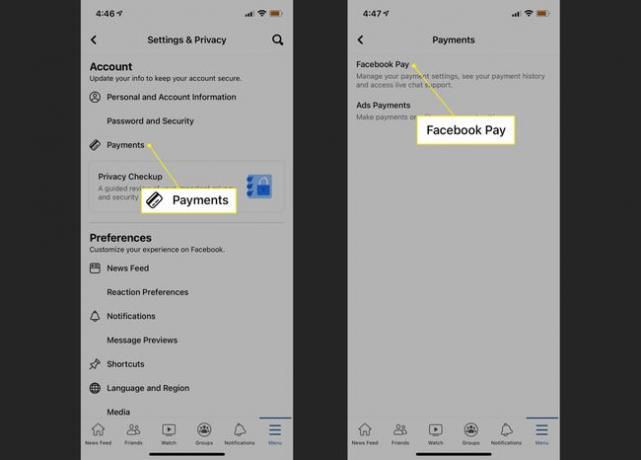
Odaberite Dodajte način plaćanja.
-
Vaše opcije su Dodajte kreditnu ili debitnu karticu, Dodajte PayPal, i Dodajte ShopPay. Odaberite onaj koji želite koristiti, a zatim slijedite upute na zaslonu da biste povezali svoj račun ili karticu.
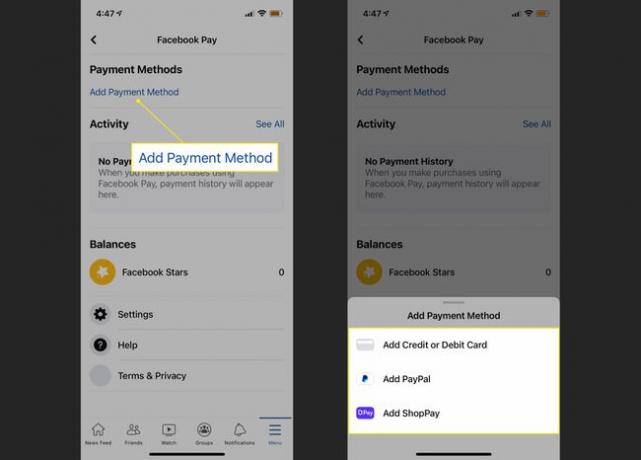
Dodajte način plaćanja s Facebooka na radnu površinu
-
Odaberite Račun ikona (strelica prema dolje) u gornjem desnom kutu zaslona.

-
Odaberi Postavke i privatnost.

-
Odaberi Postavke.

-
U lijevom oknu izbornika pomaknite se prema dolje i odaberite Facebook Pay.

-
Pod, ispod Metode Plačanja, Odaberi Dodajte kreditnu ili debitnu karticu ili Dodajte PayPal. Slijedite upute da dodate svoje načine plaćanja.
Iako opcija Facebook Pay kaže Dodajte kreditnu ili debitnu karticu, morat ćete dodati debitnu karticu ili PayPal za plaćanje putem Messengera.
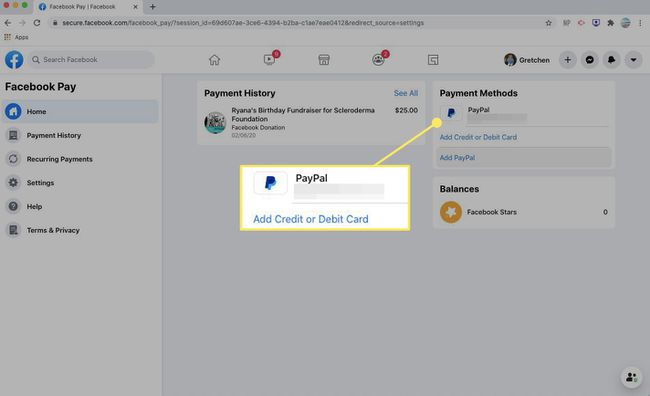
Dodajte način plaćanja iz aplikacije Messenger
Otvorite Messenger i dodirnite svoju profilnu sliku u gornjem lijevom kutu.
Pomaknite se prema dolje i dodirnite Facebook Pay.
-
Pod, ispod Metode Plačanja, dodirnite Dodajte debitnu karticu.
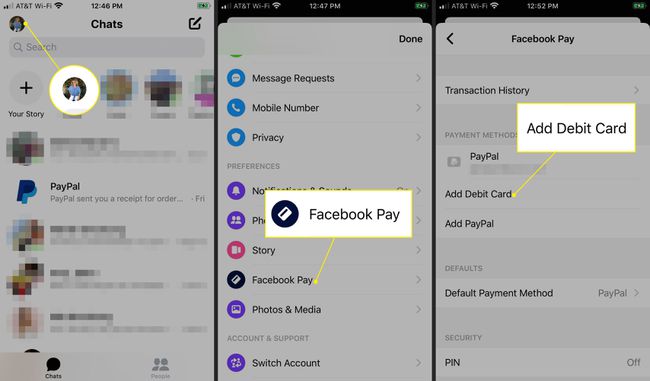
Unesite podatke o svojoj debitnoj kartici i dodirnite Uštedjeti. Vaša debitna kartica je navedena pod Metode Plačanja.
Dodirnite Dodajte PayPal za povezivanje PayPal računa kao načina plaćanja.
Prijavite se na PayPal i odaberite PayPal opciju plaćanja. Odaberi Nastaviti.
-
Dodirnite Slažem se i nastavi. Vaš PayPal račun je naveden pod Metode Plačanja.

Na zaslonu Facebook Paya dodirnite Zadani način plaćanja za postavljanje novog zadanog izvora plaćanja.
Kako poslati novac u Messengeru
Nakon što postavite način plaćanja, lako je poslati uplatu iz Messenger chata.
Pošaljite novac pojedincu iz aplikacije Messenger
Otvorite Messenger i otvorite chat s osobom kojoj želite platiti.
Dodirnite znak plus u donjem lijevom kutu.
Dodirnite znak dolara.
Unesite iznos koji želite platiti, a zatim dodirnite Platiti.
-
Dodirnite Potvrdite plaćanje, ili dodirnite Promijeniti za promjenu načina plaćanja.
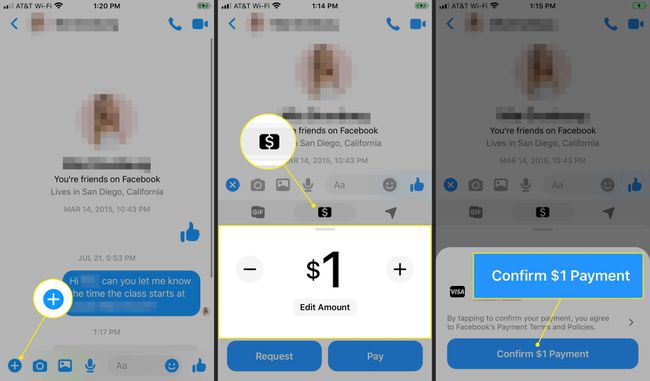
Ako je ovo prvi put da šaljete novac u Messengeru, od vas će se tražiti da izradite PIN za dodatnu sigurnost. Unesite četveroznamenkasti PIN.
Potvrdite svoj PIN.
Kada vidite a PIN kreiran poruku, dodirnite u redu.
-
Vidjet ćete poruku da je vaša uplata obrađena.

-
Potvrda se pojavljuje na vašoj niti za razgovor, koja prikazuje iznos i vrijeme plaćanja. Novac se šalje odmah, ali banci primatelja može biti potrebno nekoliko dana da uplata bude dostupna.
Ako pogriješite, ne možete otkazati transakciju. Međutim, možete kontaktirati primatelja i zamoliti ga da vrati novac. Nakon sedam dana, sav nepotraženi novac vraća se pošiljatelju.
Pošaljite novac pojedincu s Facebooka na stolnom računalu
-
Odaberi Glasnik iz izbornika u gornjem desnom kutu vaše Facebook početne stranice.

-
Otvorite chat s osobom kojoj želite poslati novac, a zatim dodirnite znak plus u donjem izborniku.
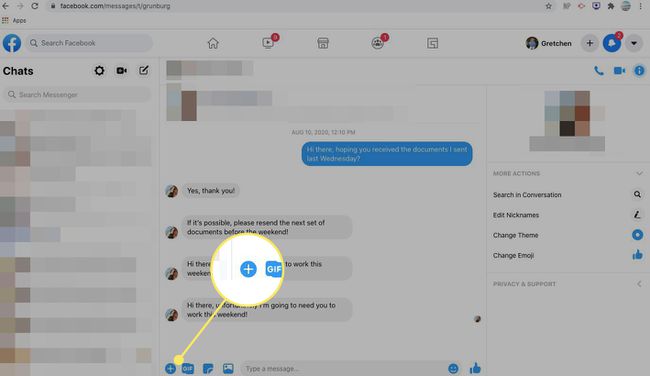
-
Dodirnite znak dolara.

-
Unesite iznos, unesite opis za što je plaćanje (ovaj opis nije obavezan), a zatim odaberite Platiti.
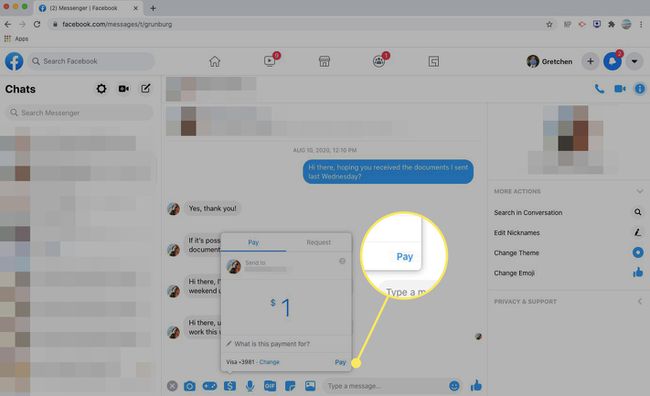
-
Unesite svoj PIN. Ako je ovo prvi put da koristite Payments u Messengeru, slijedite upute za izradu PIN-a.
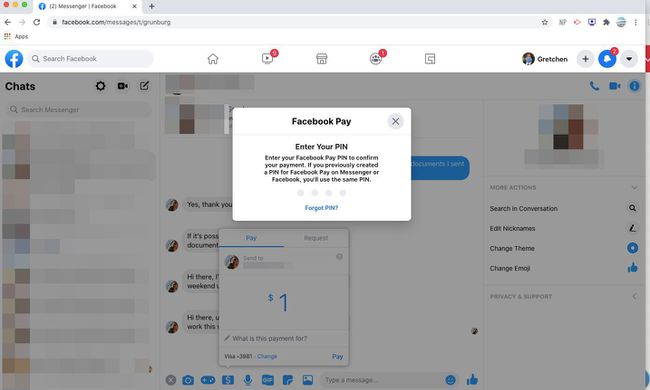
-
Potvrda o plaćanju pojavljuje se u vašoj niti za razgovor.
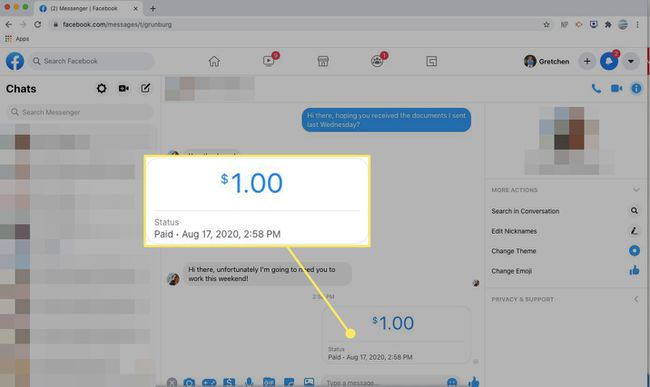
Kako primati novac u Messengeru
Ako postavite debitnu karticu ili PayPal račun za Facebook Pay u Messengeru ili Facebooku, novac koji vam je poslan automatski se dodaje na vaš bankovni ili PayPal račun.
Otvorite Messenger chat da vidite potvrdu o plaćanju.
Dodirnite Pogledaj detalje.
-
Vidjet ćete podatke o platnoj transakciji i debitnu karticu (ili PayPal račun) na koju je novac poslan. Ovisno o banci, može proći nekoliko dana za pristup novcu.
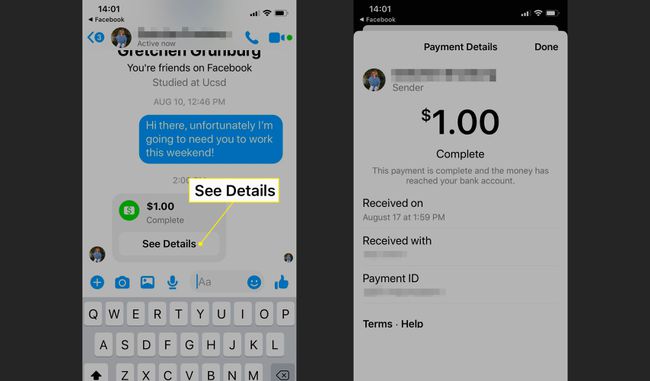
Ako niste dodali način plaćanja, otvorite razgovor s potvrdom o novcu i dodirnite Dodajte debitnu karticu. Slijedite upute za postavljanje načina plaćanja za primanje i slanje novca.
Kako zatražiti uplatu od prijatelja
Ako vam netko duguje novac, pošaljite zahtjev za plaćanje putem Messengera.
Zatražite novac iz mobilne aplikacije Messenger
Otvorite razgovor s osobom od koje želite zatražiti novac i odaberite znak plus > znak dolara.
Unesite iznos i dodirnite Zahtjev.
-
Potvrdite svoj zahtjev.
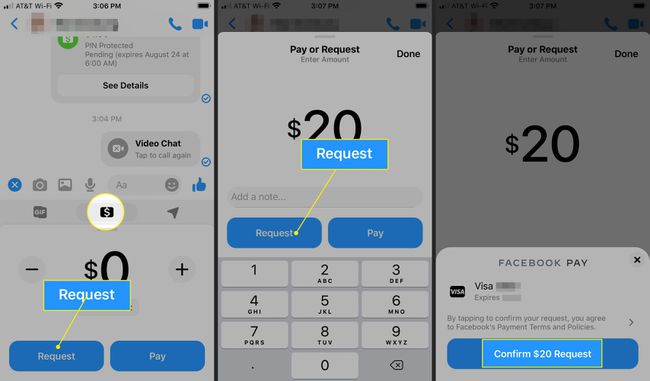
-
Primit ćete potvrdu, a u chat se dodaje potvrda zahtjeva za plaćanje. Kada primatelj dobije zahtjev, dodirne ga i odabere Platiti da vam pošaljem uplatu.
Da biste otkazali zahtjev za plaćanje, dodirnite potvrdu u chatu, a zatim dodirnite Otkaži zahtjev.
Zatražite plaćanje od grupe
Ako dijelite cijenu nečega, zatražite plaćanje u grupnom chatu na Messenger.com.
-
Odaberi Glasnik iz izbornika u gornjem desnom kutu vaše Facebook početne stranice.

-
Otvorite grupni chat i odaberite znak plus u donjem redu.

-
Odaberite znak dolara.
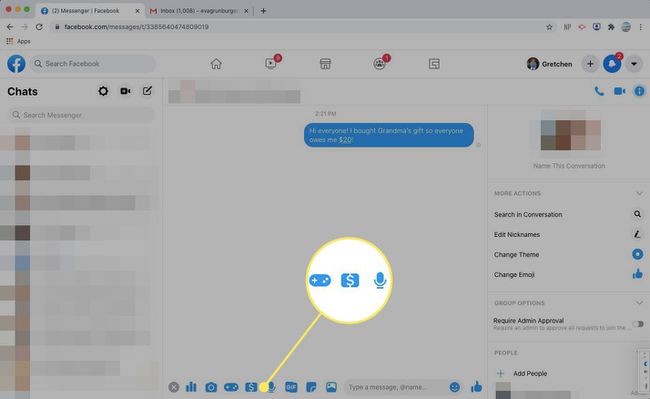
-
Odaberite osobe od kojih želite zatražiti plaćanje, a zatim odaberite Nastaviti.
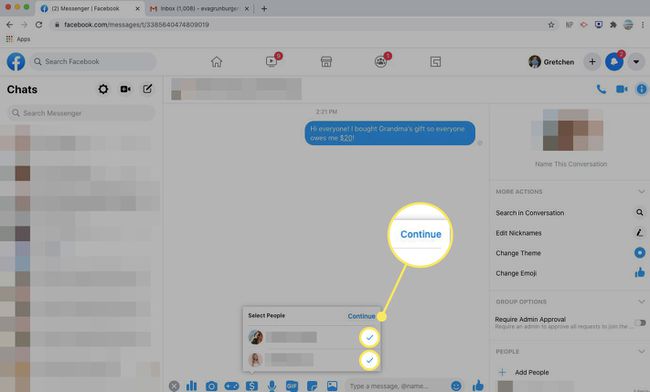
-
Unesite iznos koji želite zatražiti po osobi, po želji dodajte za što je i odaberite Zahtjev.
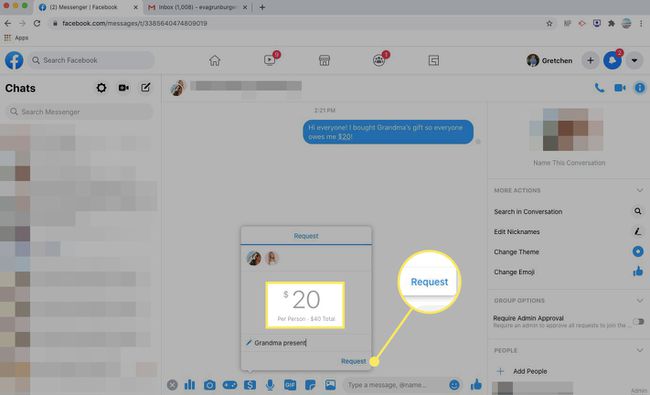
U chatu ćete vidjeti potvrdu vašeg zahtjeva.
